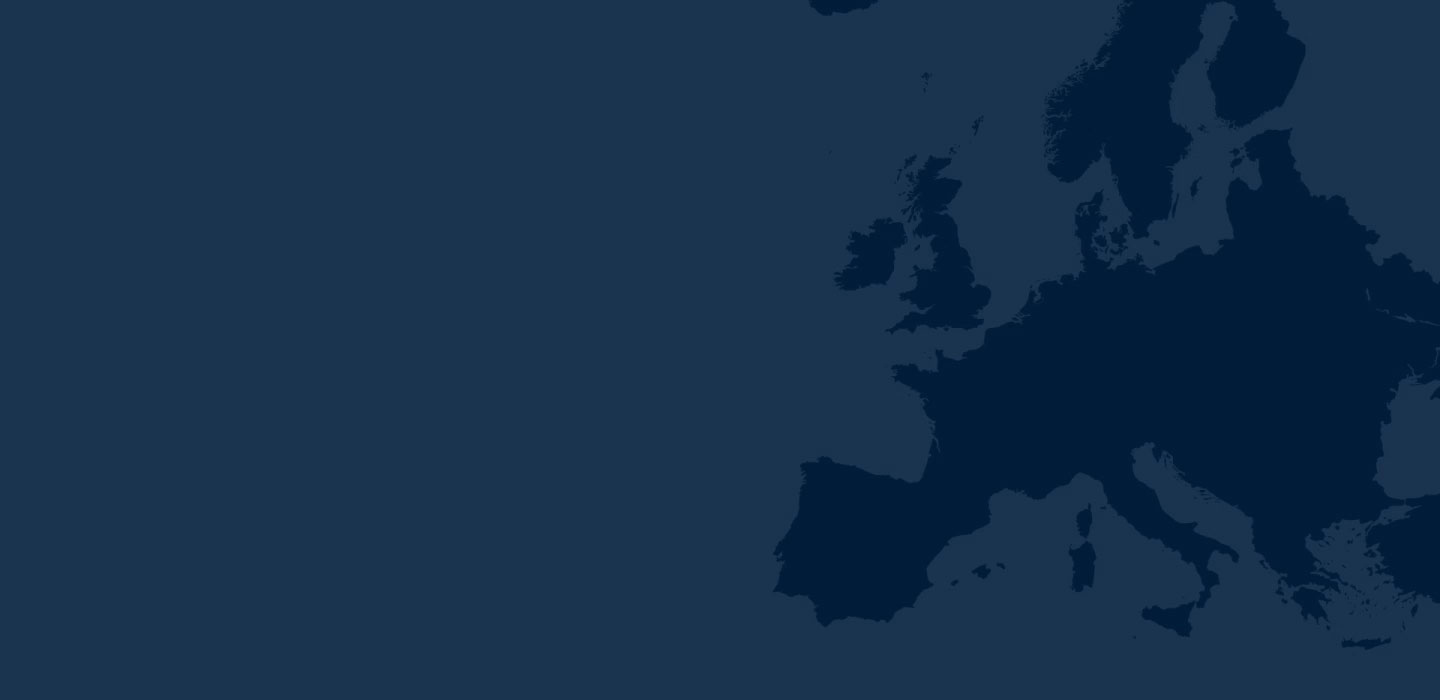Seit dem 1. Juli 2021 gilt die zweite Stufe des sogenannten Mehrwertsteuer-Digitalpakets der EU-Kommission. Damit verbunden ist die Einführung des One-Stop-Shop, kurz OSS oder „einzige Anlaufstelle“.
Die Meldung und Begleichung der Steuerschuld im EU-Ausland für in Deutschland ansässige Händler erfolgt über das BZStOnline-Portal (BOP).
Wir beschreiben Schritt für Schritt, wie die OSS-Meldung funktioniert.
OSS-Registrierung
Bevor Sie Ihre OSS-Steuererklärung im BZStOnline-Portal (BOP) vornehmen können, müssen Sie sich für das Verfahren registrieren.
Eine entsprechende Anleitung haben wir hier zusammengestellt:
Alles über den One-Stop-Shop
Wann eignet sich der OSS zur Abwicklung Ihrer umsatzsteuerlichen Melde- und Zahlungsverpflichtungen? Was müssen Sie bei der Registrierung und im OSS-Verfahren beachten? – Auf unserer Themenseite beantworten wir alle Fragen.
Übersicht der Schritte
[toc heading_levels=”2″]
Anmeldung
Sie müssen sich im BOP anmelden.
Bitte halten Sie dafür Ihre Registrierungszertifikatsdatei und Ihr Log-in-Passwort bereit.
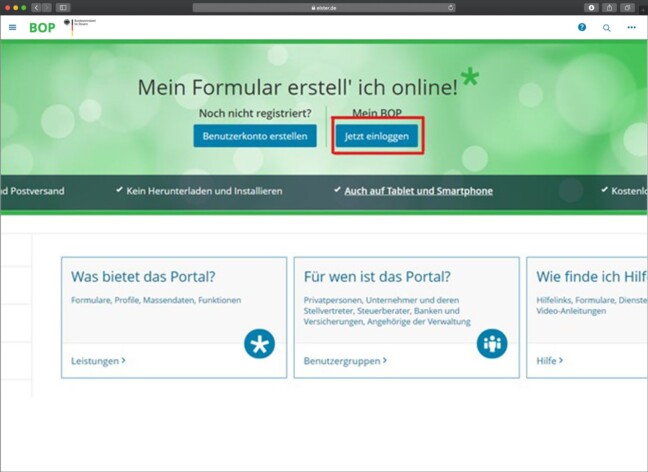
Authentifizierung
Klicken Sie auf Durchsuchen, um das Zertifikat von Ihrem Computer als PDF hochzuladen, geben Sie dann Ihr Passwort ein und drücken Sie auf Log-in.
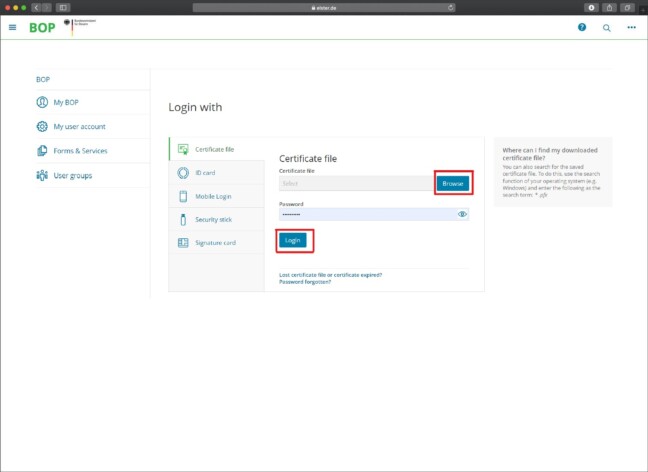
Formulare & Leistungen
Klicken Sie auf „Formulare & Leistungen”
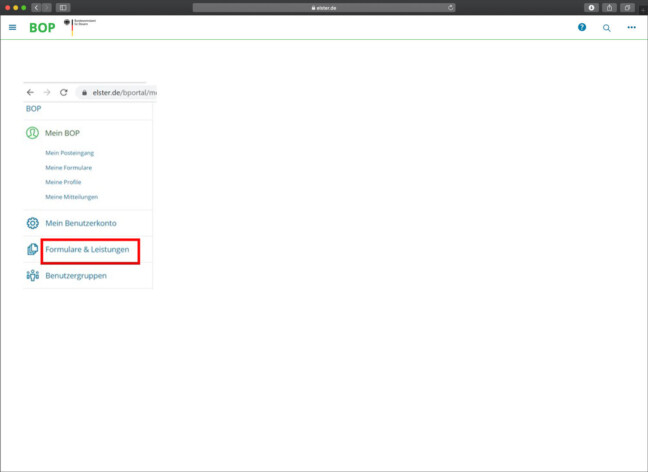
Zu den OSS Formularen
Wählen Sie „Alle Formulare“ und unter Steuer-International „One-Stop-Shop (OSS) für in der EU ansässige Unternehmer – EU-Regelung (vormals Mini-One-Stop-Shop)“.
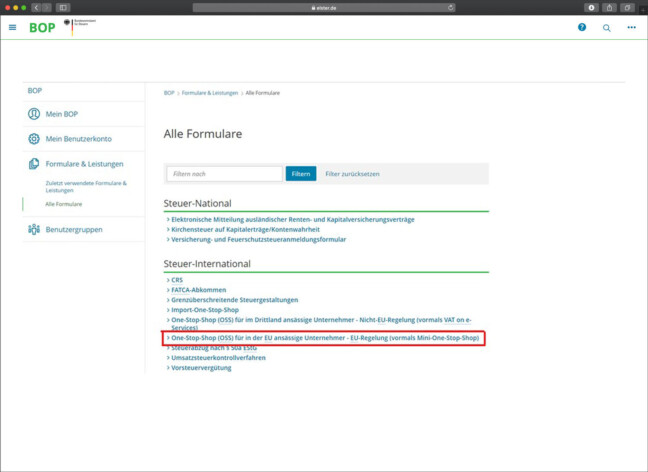
Zur OSS Steuererklärung
Klicken Sie auf „Steuererklärung für die OSS EU-Regelung – für Besteuerungszeiträume ab 3. Quartal 2021″.
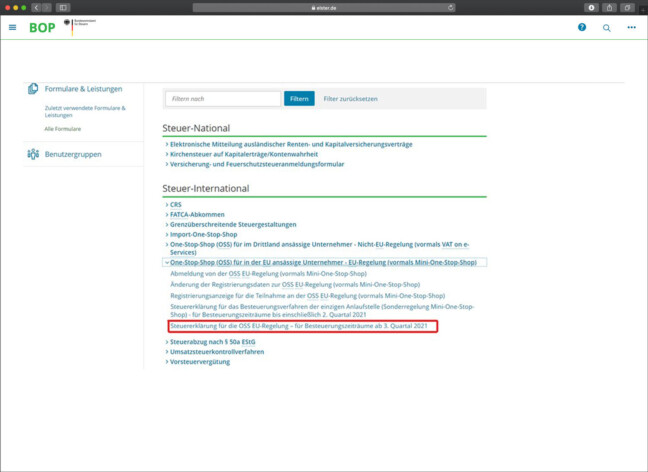
Datenschutzhinweis
Dann klicken Sie auf „Weiter“.
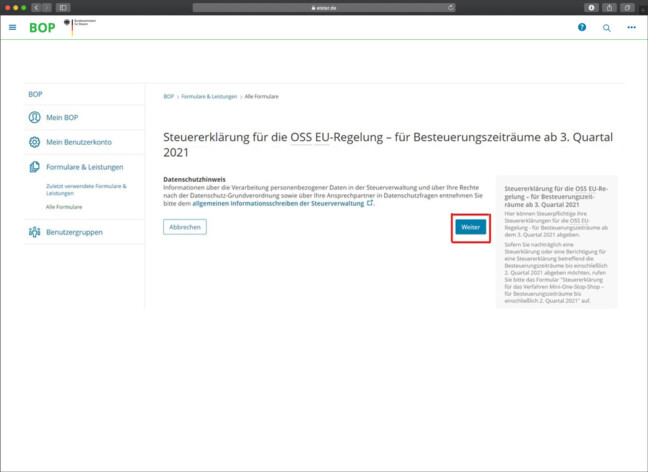
USt-IdNr. angeben
Geben Sie Ihre deutsche USt-IdNr. (Umsatzsteuer-Identifikationsnummer) OHNE den deutschen Ländercode „DE“ ein.
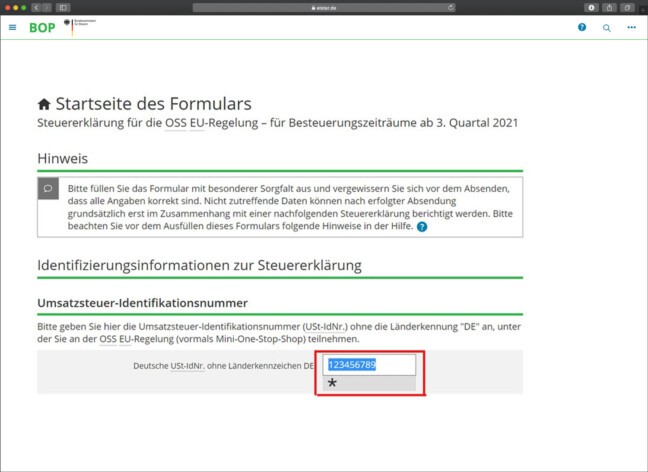
Besteuerungszeitraum auswählen
Wählen Sie den Besteuerungszeitraum aus, für den Sie die Erklärung abgeben möchten. In unserem Fall:
- Jahr: 2021
- Quartal: 3. Quartal
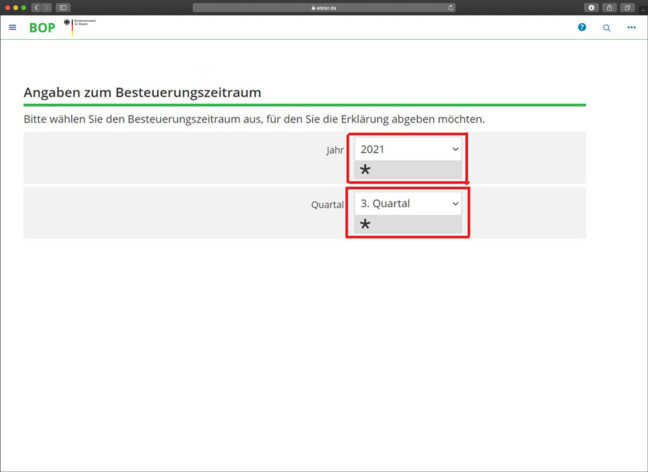
Steuererklärungsoptionen
Klicken Sie bitte die zweite Option „Zum angegebenen Besteuerungszeitraum erkläre ich für die OSS EU-Regelung die folgenden Umsätze bzw. ich erkläre die folgenden berichtigten Steuerbeträge für frühere Besteuerungszeiträume“, wenn Sie Umsätze zu erklären haben.
Im Fall einer Nullmeldung müssen Sie die 1. Option anklicken.
Klicken Sie dann auf „Nächste Seite“, um fortzufahren.
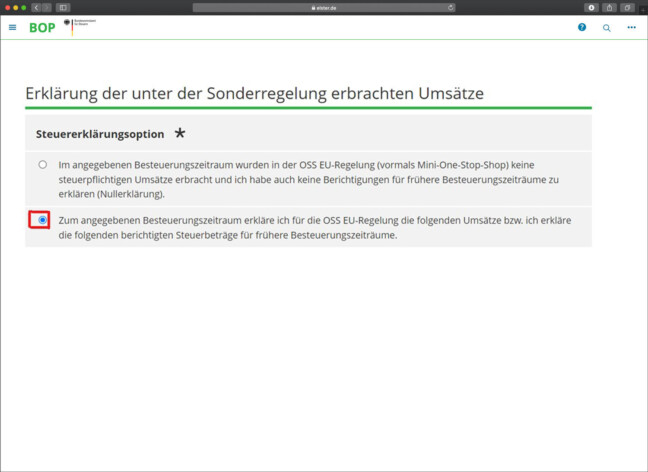
Daten hinzufügen
Danach müssen Sie der Liste weitere Daten hinzufügen.
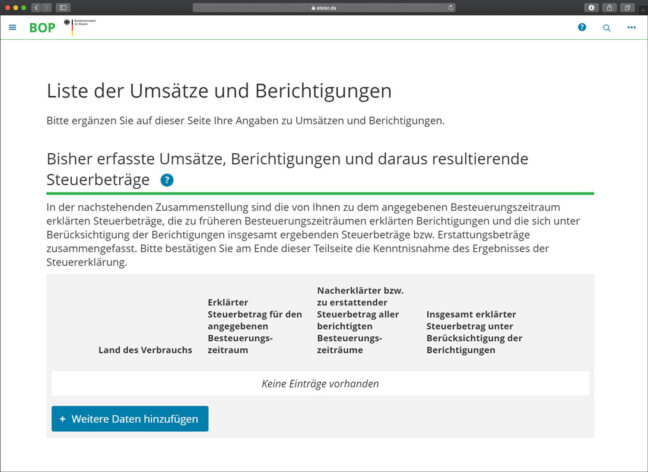
Umsatzerklärung pro Land
Wählen Sie das erste Land aus, in dem Sie Verkäufe außerhalb Deutschlands tätigen.
Je nach ausgewähltem Land müssen Sie Folgendes angeben und die gleichen Schritte für alle Ihre Fernverkäufe anwenden.
Beachten Sie, dass Warenlieferungen in zwei Abschnitten berücksichtigt werden müssen.
- Umsätze für vom Inland (=Deutschland) aus durchgeführte Warenlieferungen → gilt für Warenlieferungen aus Deutschland
- Umsätze für aus anderen Mitgliedstaaten ausgeführten Warenlieferungen (Bsp: Waren werden aus einem Warenlager in Polen an den Kunden transportiert)
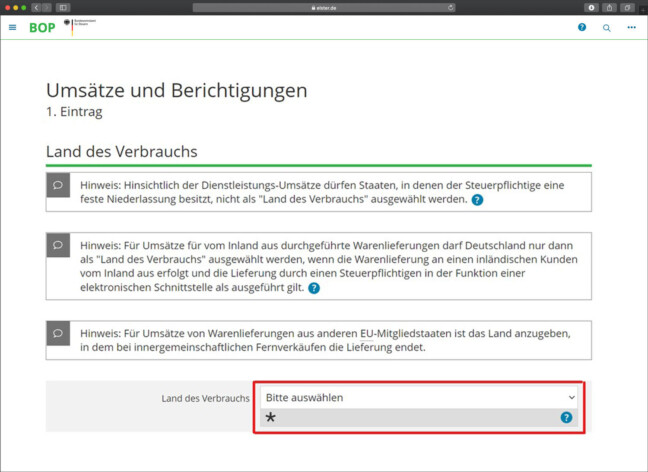
vom Inland aus durchgeführte Warenlieferungen
Weiter mit Umsätze für vom Inland aus durchgeführte Warenlieferungen
- Auswahl des Umsatzsteuertyps (Reduziert oder Standard)
- Auswahl Umsatzsteuersatz
- Angabe des Nettobetrages der relevanten Verkäufe unter dem ausgewählten Mehrwertsteuersatz in diesem Land
- Geben Sie den entsprechenden Umsatzsteuerbetrag bei „Abweichender
- Umsatzsteuerbetrag“ an, wenn er vom errechneten Umsatzsteuerbetrag abweicht.
- Drücken Sie dann „Eintrag übernehmen“
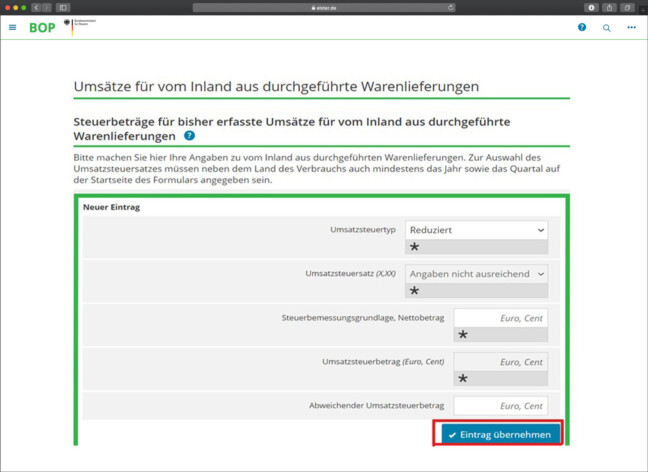
Überprüfung der Tabelle
Die Umsätze wurden nun der Tabelle hinzugefügt.
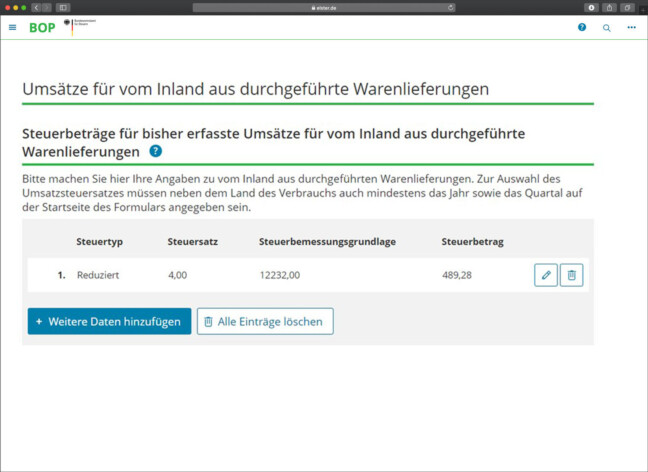
Umsätze mit anderen Mehrwertsteuersätzen hinzufügen
Falls Sie in dem ausgewählten Land weitere Umsätze mit anderen Mehrwertsteuersätzen haben, klicken Sie bitte auf „Weitere Daten hinzufügen“ und wiederholen Sie die gleichen Schritte, nachdem Sie den neuen Umsatzsteuertyp und den neuen Umsatzsteuersatz ausgewählt haben.
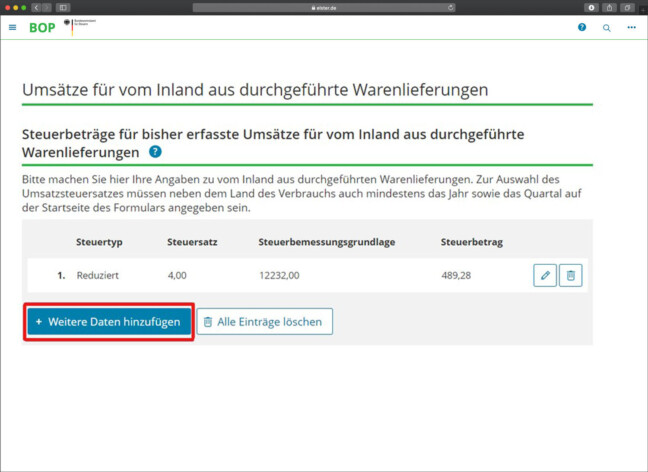
Verkäufe aus anderen Mitgliedstaaten
Für Verkäufe aus anderen Mitgliedstaaten (Bsp: Warenlager Polen) müssen Sie die Daten unter der entsprechenden Kategorie ergänzen. Klicken Sie auf „Weitere Daten hinzufügen“.
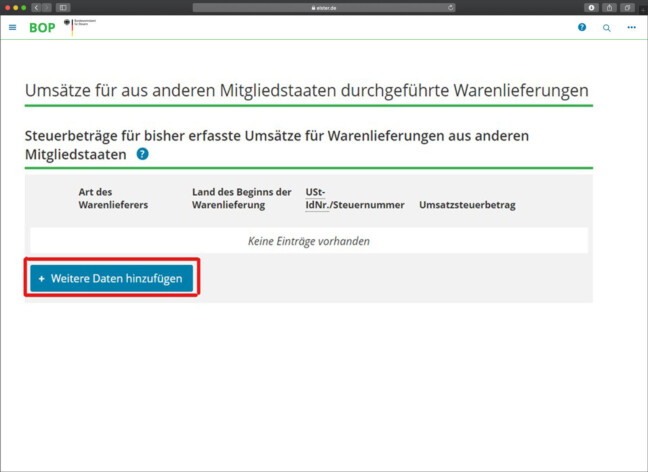
Angabe zum Warenlieferer
Wählen Sie die Allgemeine Angabe zum Warenlieferer.
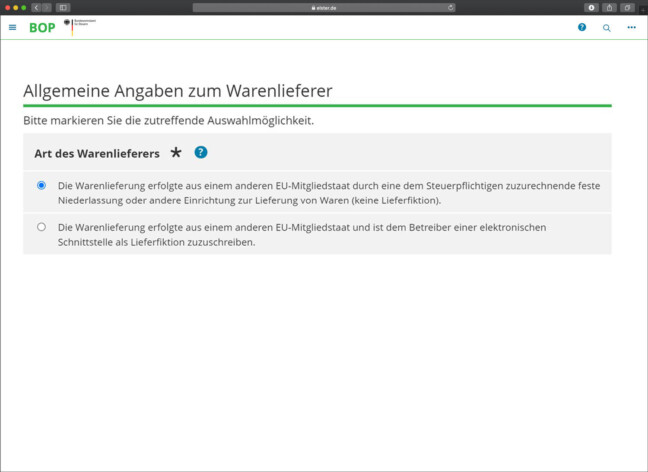
Länderauswahl für Ursprung der Warenlieferung
Wählen Sie das Land, aus dem die Warenlieferung erfolgt ist (in unserem Beispiel Polen) aus der Liste und geben Sie dort Ihre Umsatzsteuer-Identifikationsnummer mit dem Ländercode der Betriebsstätte an und wiederholen Sie den gleichen Vorgang.
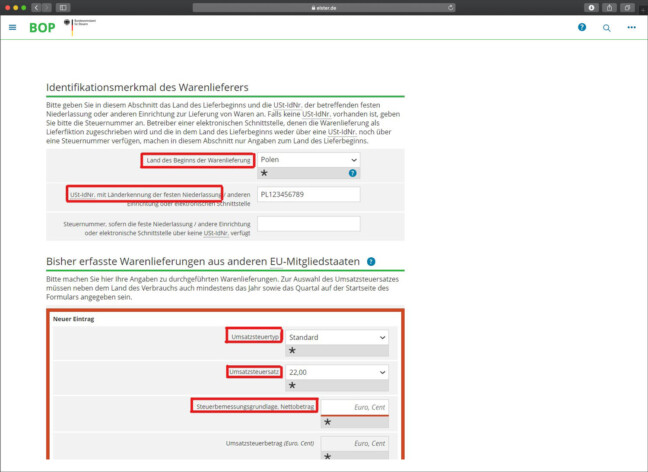
Finale Prüfung
Wenn Sie alle Umsätze hinzugefügt haben, erscheint dann der finale Umsatzsteuerbetrag. Sie können jederzeit alle Umsätze prüfen und korrigieren.
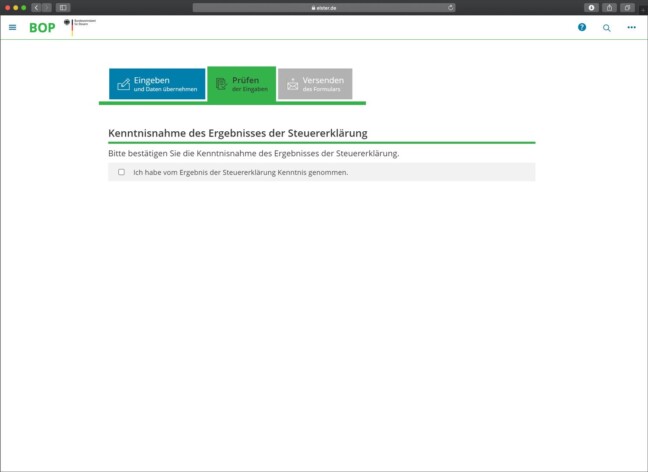
One-Stop-Shop Meldung abschließen
Sobald alle Eintragungen erfolgt sind, müssen Sie abschließend die Kenntnisnahme des Ergebnisses der Steuererklärung bestätigen. Danach können Sie das Formular über den Versenden-Button absenden. Bitte beachten Sie, dass die Zahlung der Umsatzsteuer bis zur Abgabefrist bei der Finanzkasse eingegangen sein muss.
Geschafft: fertig ist die OSS Meldung. Sie möchten sich nicht selbst um alles kümmern? eClear hält das richtige Angebot für Sie bereit: